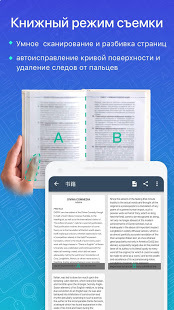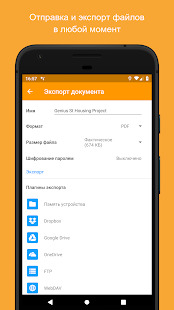कैसे स्कैन और पीडीएफ ग स्मार्टफोन में दस्तावेजों को बचाने के लिए
एंड्रॉयड / / December 19, 2019
इस अनुच्छेद में आप सुझाव और अनुप्रयोगों है कि आप के लिए उपयोगी होते हैं जब आप दस्तावेज स्कैन एक स्मार्टफोन का उपयोग कर करना चाहते हैं मिल जाएगा।
आप शायद इलेक्ट्रॉनिक में कागजी दस्तावेजों कन्वर्ट करने के लिए की आवश्यकता के साथ सामना करना पड़ा। आप हाथ में एक स्कैनर नहीं है, तो यह एक खास जगह है जहाँ आप एक छोटे से शुल्क के लिए सभी आवश्यक कार्यों के कर देगा पर जाने के लिए आवश्यक है। लेकिन यह न भूलें अपनी जेब में वहाँ एंड्रॉयड है कि है, तो आप काफी अपने दम पर इस कार्य के साथ सामना कर सकते हैं।
इस समीक्षा में, आप कुछ अनुप्रयोगों कि अपने स्कैनर की जगह मिलेगा, और दस्तावेज़ की एक प्रतिलिपि बनाएगा पीडीएफ प्रारूप में। वे सब के सब एक ही सिद्धांत पर काम करते: आप अपने एल्गोरिदम के माध्यम से अंतर्निहित कैमरा मूल की एक तस्वीर है, और फिर कार्यक्रम लेने के लिए और प्रक्रियाओं चित्र आप एक इलेक्ट्रॉनिक प्रतिलिपि देता है। बेशक, सफलतापूर्वक पूर्ण करने के इस दृष्टिकोण में कार्य अपने कैमरे का महत्वपूर्ण क्षमताओं कर रहे हैं।
CamScanner
CamScanner दस्तावेजों को स्कैन, नोट्स, व्यवसाय कार्ड के लिए सबसे लोकप्रिय मोबाइल अनुप्रयोगों में से एक है। आवेदन कर सकते हैं स्वचालित रूप से सही परिप्रेक्ष्य, फसल, छवि की गुणवत्ता को बढ़ाने के लिए एक अधिक आकर्षक पाने के लिए और आसान फ़ाइल को पढ़ने के लिए। स्कैन, JPEG या पीडीएफ में बचाया जा सकता है अपनी इच्छाओं पर निर्भर करता है। पंजीकृत उपयोगकर्ता संग्रहीत करना और अपने दस्तावेज़ों को साझा करने के लिए क्लाउड सेवा का लाभ ले सकते। इसके अलावा, प्रीमियम सदस्यता ($ 4.99 प्रति माह या प्रति वर्ष $ 40) है, जो ओसीआर सहित अतिरिक्त सुविधाओं को प्रदान करता है कर रहे हैं।
कीमत: नि: शुल्क
गूगल ड्राइव
Google डिस्क, एक नियम के रूप में, क्लाउड सेवा और गूगल कार्यालय पैकेज का उपयोग करने के लिए किया जाता है लेकिन आवेदन भी एक त्वरित रूप और आसानी से उपयोग स्कैनर सेवा कर सकते हैं दस्तावेजों। मुख्य विंडो में, अगले बटन को डाउनलोड करने और फ़ाइलों को बनाने के लिए, और आप बटन दिखाई देगा स्कैन. पिछले आवेदन की तरह, Google डिस्क को काफी अपनी तस्वीर को बेहतर बनाने, गलत अनुपात को ठीक करने और सफेद क्षेत्रों में कटौती करने में सक्षम है। जिसके परिणामस्वरूप पीडीएफ फाइल बादल को सीधे बचाया और अपने किसी भी उपकरण से सुलभ हो जाता है। लेकिन सबसे महत्वपूर्ण बात है, यहाँ वहाँ पाठ की मान्यता की संभावना है ताकि आप आगे संपादित करें यह, अन्य स्वरूपों में बचाने, खोज और इतने पर उपयोग कर सकते हैं।
कीमत: नि: शुल्क
प्रतिभाशाली स्कैन
किसी कारण से आप पिछले दो आवेदनों उपयोग नहीं किया है, प्रतिभाशाली स्कैन करने के लिए एक मौका देते हैं। यह काफी सरल है, लेकिन प्रभावी ढंग से असाइन किए गए कार्य के साथ सामना। पुरुषों का सेट, परिप्रेक्ष्य, मान्यता और फसल खेतों की स्वत: सुधार के रूप में, सुधार तस्वीर की गुणवत्ता मौजूद है। लेकिन उस के अलावा अन्य, वहाँ बॉक्स, ड्रॉपबॉक्स, Evernote और अन्य क्लाउड सेवाओं के साथ उन्नत एकीकरण के साथ कार्यक्रम का एक भुगतान किया संस्करण है।
कीमत: नि: शुल्क
अंत में, हम केवल दस्तावेजों की शूटिंग के लिए कुछ सामान्य युक्तियां साझा कर सकते हैं।
- एक कोण पर दस्तावेजों की तस्वीरें न लें, क्योंकि यह फोकस के बाहर छवि के एक हिस्से को छोड़ सकते हैं।
- सबसे अच्छा प्रदान करने के लिए फ्रेम में जगह को भरने की कोशिश करें।
- दस्तावेज़ अच्छी तरह से प्रकाशित सतह पर रखें। अपने फोन के फ्लैश का प्रयोग करें यदि आवश्यक हो।
- दस्तावेज़ प्लास्टिक फ़ाइल के अंदर है, तो उसे निकाल दें। इस प्रतिबिंब को खत्म होगा, और चित्र बेहतर बाहर हो जाएगा।